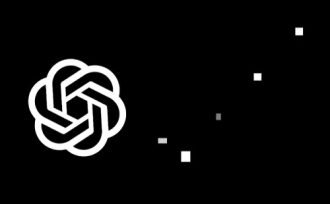2022. 05. 02. - 13:29
4 gyakori számítógépes hardverhiba és a megoldásuk
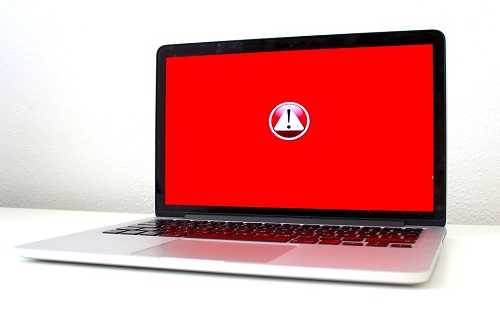
Nem kell minden alkalommal a szervízbe rohannia, amikor valamilyen számítógépes hibába ütközik. Sok probléma a laikusok által is kiküszöbölhető néhány egyszerű lépéssel. Íme, négy példa a gyakori hardverhibákra a pcmentor.hu jóvoltából!
1. A számítógép túlmelegedése
A túlmelegedő számítógép lelassítja az egész rendszert, és gyakran összeomláshoz vezet. Ezenkívül a PC (asztali gép) alkatrészei is maradandóan megsérülhetnek az állandó hőhatás miatt. Két fő oka van annak, hogy a számítógép felmelegszik: vagy a hűtőrendszer nem működik megfelelően, vagy maga a gép melegszik fel annyira, hogy a hűtőrendszer már nem tudja kezelni.
2. A PC folyamatosan lekapcsol a WiFi-ről
Ha a Wi-Fi jól működik, de a számítógép folyamatosan leválik róla, akkor előfordulhat, hogy a számítógép hálózati kártyája nem kap elegendő energiát. A Windows beépített energiatakarékossági opcióval rendelkezik. Ezt a funkciót kell letiltania: nyissa meg a Speciális beállításokat az Energiagazdálkodási lehetőségek között, itt nyissa meg a Vezeték nélküli adapter beállításait, majd az Energiatakarékos mód elemet. Ezt állítsa maximum teljesítmény értékre.
3. A számítógép sípol
A számítógép alaplapja elég okos ahhoz, hogy észlelje a problémákat, és különböző ritmusú sípoló hangokat bocsásson ki. Ha a számítógép nem indul el a hangjelzések után, akkor általában nehéz önállóan megoldani a problémát. Mindazonáltal egyedül is kezelhető a két leggyakoribb hiba, amelyek miatt sípolás lép fel.
1: Nincs a helyén RAM
Ha a számítógépben lévő RAM meglazul vagy nincs a helyén, akkor a számítógép 2-3 hangjelzést ad, és egyáltalán nem indul el. A megoldás egyszerű: nyissa ki a PC-t, és helyezze be újra a RAM-ot. Laptop esetben azonban inkább bízza ezt egy szakértőre.
2: Nemrég hozzáadott hardver
A sérült vagy helytelenül telepített hardverelem sípoláshoz vezethet. Vegye ki az újonnan hozzáadott hardverösszetevőket, és ellenőrizze, ez megoldja-e a problémát. Ha a számítógép ezután jól működik, akkor vagy telepítse megfelelően, vagy cserélje ki az alkatrészt.
4. A PC ventilátorok nem működnek
Ha azt észleli, hogy egy vagy több ventilátor nem működik, ennek oka a bennük lévő szennyeződés lehet. Nyissa ki a számítógépet, és alkalmazzon sűrített levegőt vagy levélfúvót a ventilátorok és egyéb alkatrészek tisztításához.
Ha nem a szennyeződés okozta a leállást, akkor a SpeedFan alkalmazás segítségével is megnézheti, mi a probléma. Az alkalmazás lehetővé teszi a ventilátorok vezérlését, hogy újra működjenek.
J.M